Valora este artículo :
5/5 | 1 opinión
Este artículo le ha sido útil ?
Sí
No
Vous avez noté 0 étoile(s)
Procédure
Cloudflare es una empresa que ofrece diversos servicios en Internet en materia de seguridad, protección de datos y, sobre todo, CDN (Content Delivery Network), un sistema encargado de entregar contenidos desde sus servidores a los usuarios.
El funcionamiento de una CDN es sencillo: cuando se solicita un sitio por primera vez, se almacena en el servidor de la CDN, en este caso Cloudflare, y luego se comparte con todos los demás servidores CDN (Cloudflare) del mundo.
A partir de ese momento, cualquier usuario que desee acceder a ese sitio recibirá una copia del servidor más cercano en lugar de hacer una petición al sitio directamente, cuyos servidores podrían estar en la otra punta del mundo.
De este modo, se tarda menos en procesar la petición, lo que mejora notablemente el rendimiento. Además, como ya no es el sitio el que gestiona las peticiones, sino la CDN, se reduce el uso de ancho de banda.
Estas razones por sí solas son suficientes para explicar por qué tantos sitios confían en Cloudflare, pero aún tiene un as en la manga: como todas las solicitudes pasan primero por Cloudflare, puede bloquear ataques de tipo DDoS o incluso IP maliciosas que intenten acceder a su sitio. Por lo tanto, proporciona una primera capa de seguridad contra los distintos ataques que podrían afectar a su sitio.
Si utilizas Cloudflare y LWS Optimize en tu sitio para mejorar el rendimiento, es importante que actives la opción de integración con Cloudflare para que ambos servicios estén sincronizados y sean compatibles.
LWS Optimize ofrece una caché dinámica (LWS Cache) y opciones de minificación CSS/JS, que entran en conflicto con Cloudflare, que también ofrece minificación y su propia caché. Para evitar estos conflictos, la integración desactivará ciertas opciones de la extensión.
Para activar esta integración, vaya a la configuración de la extensión, acceda al modo avanzado haciendo clic en el botón dedicado y, a continuación, en la pestaña "CDN". Aquí, marque la casilla "Integración de Cloudflare con LWS Optimize'". En la ventana que aparece, introduzca su token de API de Cloudflare. Para crear un token, tendrás que ir a tu cuenta de Cloudflare.
Para crear un token de API, vaya a https://dash.cloudflare.com/ e inicie sesión en su cuenta de Cloudflare.
A continuación, haga clic en el icono de la parte superior derecha y luego en "Mi perfil" para acceder a su perfil.
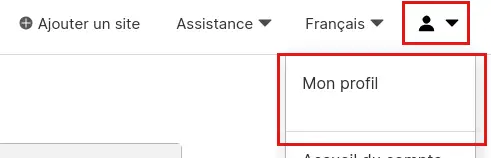
Desde aquí, haz clic en "Tokens de API" en el menú de la izquierda para abrir la página de Tokens.
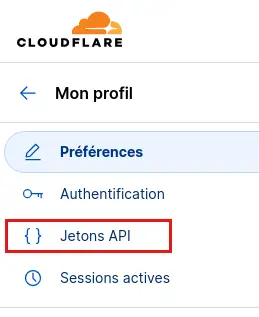
En la página, haga clic en el botón "Crear un token":
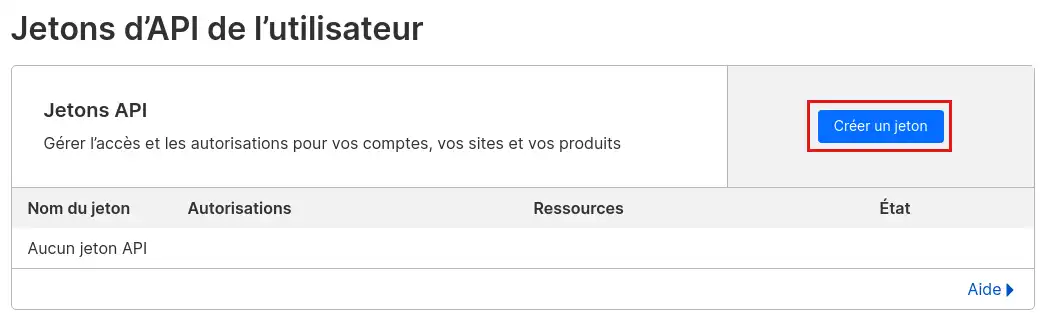
Por último, en la lista de plantillas de tokens, busque "WordPress" y haga clic en el botón "Utilizar una plantilla".
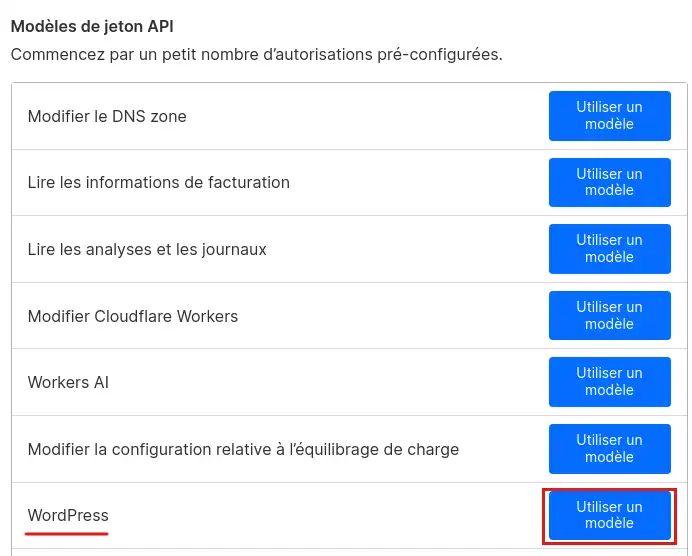
La configuración que se muestra ahora ha sido rellenada previamente para usted, con la excepción del campo "TTL", que le permite definir el tiempo durante el cual el token será válido. Comience en la fecha de hoy y elija la fecha de caducidad del token. Puede hacer que expire en varios años si no desea repetir la operación con frecuencia.
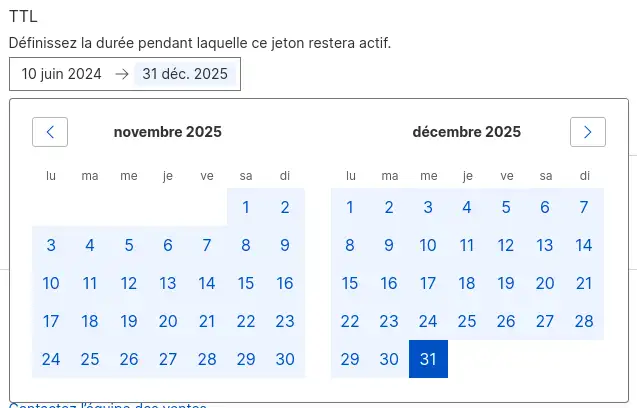
Haga clic en el botón "Continuar con el resumen" para obtener un resumen del contenido del token.
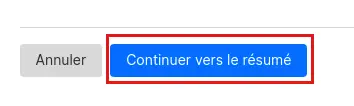
Por último, haga clic en "Crear un token" para completar la creación del token.
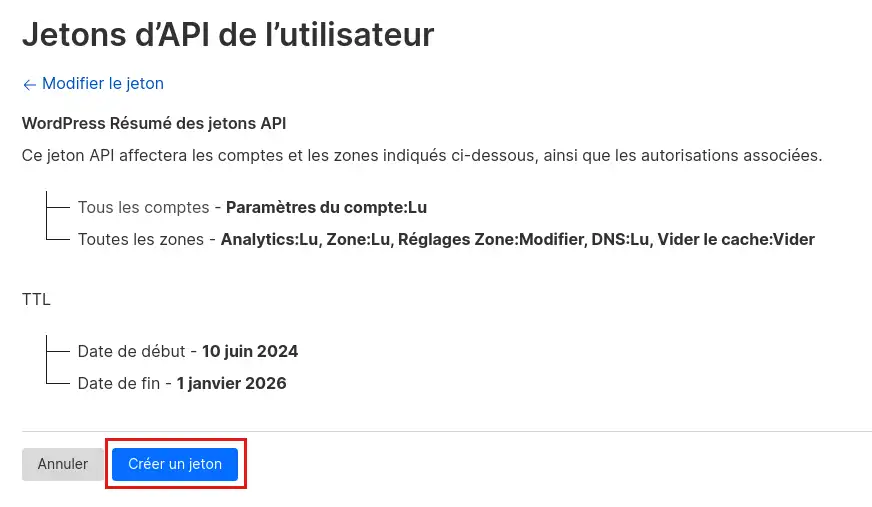
Una vez creado el token, cópielo y guárdelo: si lo pierde y lo necesita más adelante, tendrá que volver a crear un nuevo token.
Si sabes utilizar un terminal de comandos, puedes copiar el comando que aparece en la página para probar tu token. Si funciona, debería poder leer "Este token de API es válido y está activo" en el comando devuelve.
De vuelta en la ventana de integración de Cloudflare, introduce tu token recién creado en el campo y continúa con el siguiente paso.
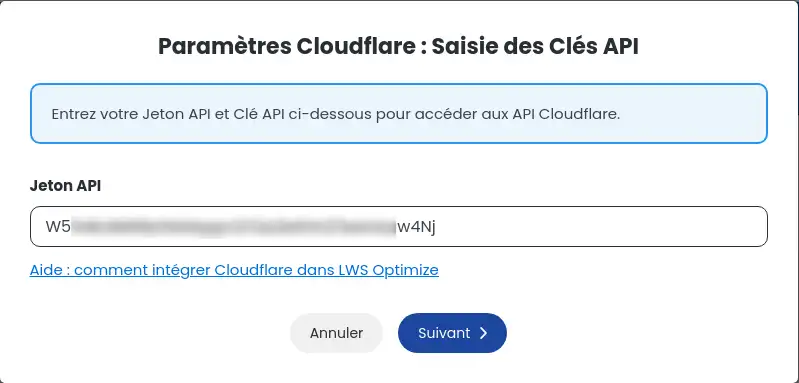
Si tu token es válido, serás redirigido a una segunda pantalla, con un resumen de tu información de CloudFlare. También se muestra en el modal un recordatorio de los cambios realizados. Si está conforme, haga clic en "Finalizar" para guardar la integración.
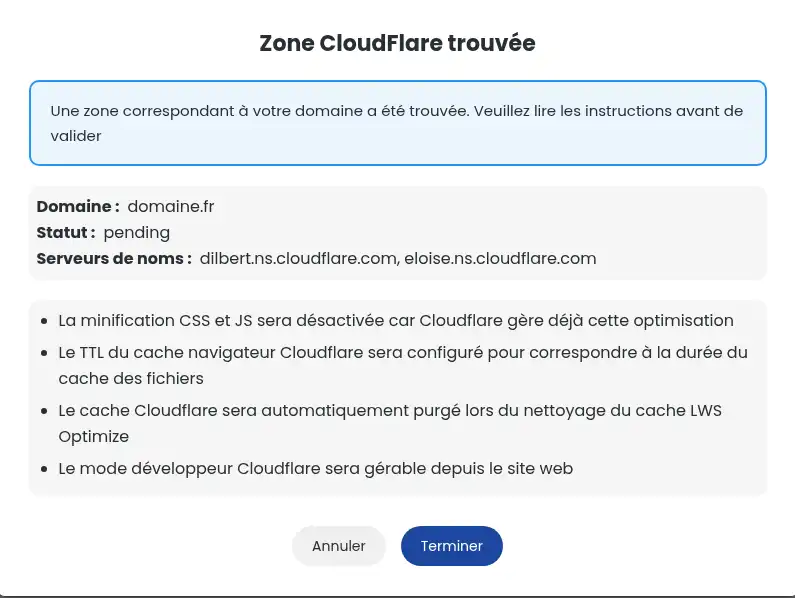
Ahora que la integración de Cloudflare está activada, durante una purga automática de la caché (si está activada), la caché de Cloudflare también se eliminará para mostrar los datos más recientes a sus visitantes. Si cambia la duración de la caché de archivos, este cambio también se reflejará en Cloudflare.
Ahora ya sabe cómo :
🚀 Con estos conocimientos, estarás listo para aumentar el rendimiento de tu sitio y, al mismo tiempo, proporcionar una capa adicional de protección contra las amenazas en línea. 🛡️ No olvides que la optimización de tu sitio es un proceso continuo que requiere atención regular para mantener tiempos de carga rápidos y una experiencia de usuario fluida. 😊
¡Gracias por leer este artículo! Si tienes alguna pregunta o quieres compartir tu experiencia con Cloudflare y LWS Optimize, no dudes en dejar un comentario a continuación. ¡Sus comentarios son valiosos para nosotros y la comunidad! 📬👥
Valora este artículo :
5/5 | 1 opinión
Este artículo le ha sido útil ?
Sí
No
0mn lectura
¿Cómo puedo minimizar los archivos de mi sitio WordPress con LWS Optimize?
0mn lectura
¿Cómo puedo combinar los archivos de mi sitio WordPress con LWS Optimize?
0mn lectura
¿Cómo precargo los archivos CSS en mi sitio WordPress con LWS Optimize?
0mn lectura
¿Cómo desactivo los emojis de WordPress con LWS Optimize?